
Προσθήκη διαγράμματος σε πίνακα Freeform στο Mac
Μπορείτε να συνδέσετε σχήματα και άλλα στοιχεία με γραμμές για να δημιουργήσετε ένα διάγραμμα ή ένα διάγραμμα ροής σε έναν πίνακα Freeform.
Προσθήκη διαγράμματος
Μεταβείτε στην εφαρμογή «Freeform»
 στο Mac.
στο Mac.Για χρήση γραμμών σύνδεσης, κάντε κλικ στο
 ή επιλέξτε «Προβολή» > «Εμφάνιση συνδέσμων». (Όταν χρησιμοποιούνται σύνδεσμοι, το κουμπί αλλάζει σε
ή επιλέξτε «Προβολή» > «Εμφάνιση συνδέσμων». (Όταν χρησιμοποιούνται σύνδεσμοι, το κουμπί αλλάζει σε  .)
.)Προσθέστε οποιονδήποτε τύπο στοιχείου—ένα πλαίσιο κειμένου, ένα σχήμα (εκτός από γραμμή), φωτογραφία, βίντεο, σύνδεσμο, αυτοκόλλητη σημείωση, ή άλλο αρχείο.
Επιλέξτε το στοιχείο που προσθέσατε και μετά σύρετε ένα από τα βέλη πάνω, κάτω, αριστερά ή δεξιά, για να προσθέσετε μια γραμμή σύνδεσης.
Όταν σταματήσετε να σύρετε τη γραμμή σύνδεσης, εμφανίζεται η βιβλιοθήκη σχημάτων και μπορείτε να επιλέξετε το επόμενο σχήμα για το διάγραμμά σας. (Κάντε κλικ στο
 για να ανοίξετε την πλήρη βιβλιοθήκη σχημάτων.)
για να ανοίξετε την πλήρη βιβλιοθήκη σχημάτων.)Μπορείτε επίσης να σύρετε μια γραμμή σύνδεσης σε ένα άλλο στοιχείο που υπάρχει ήδη στον πίνακα. Η γραμμή θα προστεθεί αυτόματα μεταξύ των δύο στοιχείων.
Επαναλάβετε τα βήματα 4, 5 και 6 μέχρι να ολοκληρωθεί το διάγραμμα.
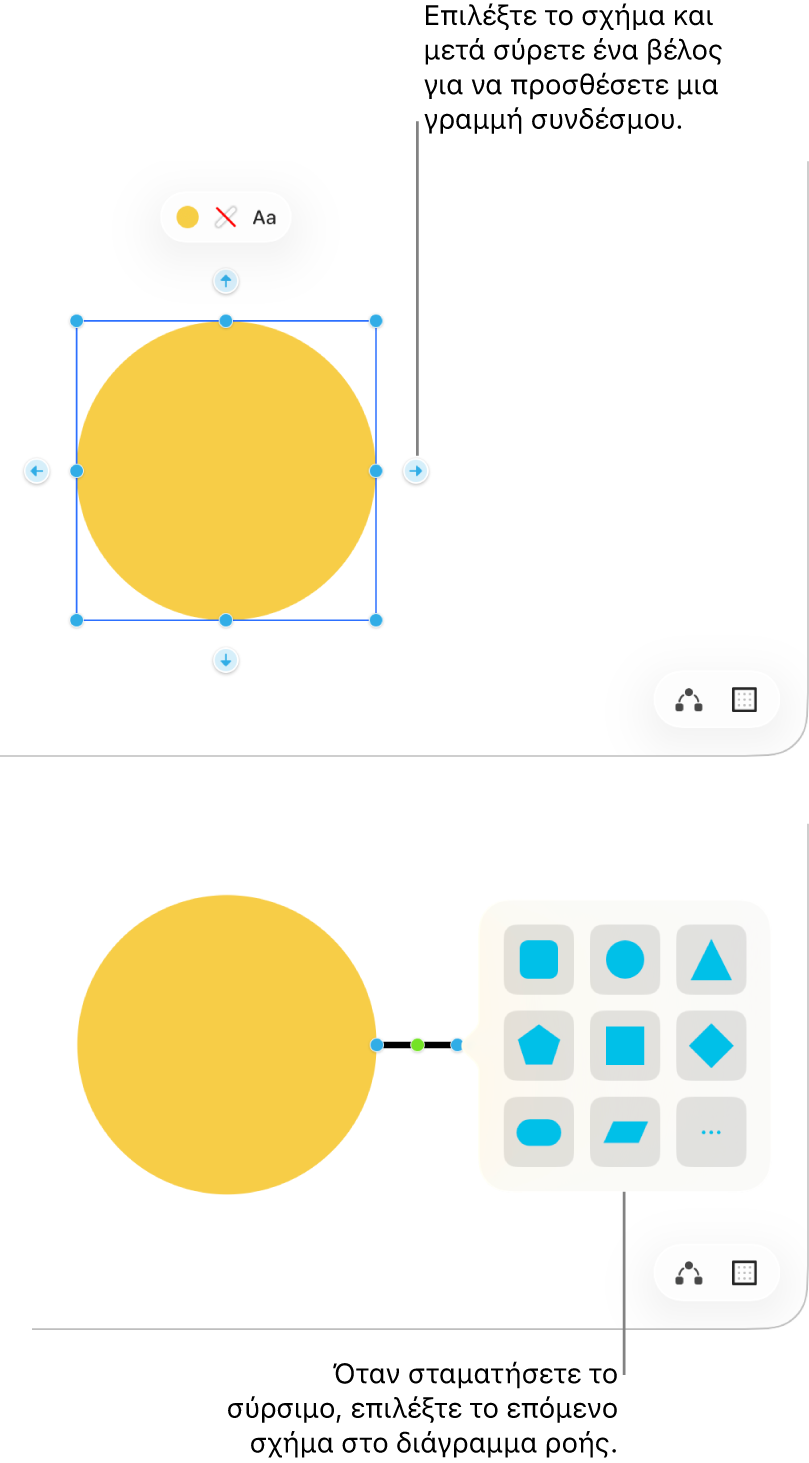
Σύνδεση δύο στοιχείων με μια γραμμή
Αφού προσθέσετε δύο στοιχεία σε έναν πίνακα Freeform, μπορείτε να προσθέσετε μια γραμμή μεταξύ τους.
Επιλέξτε δύο στοιχεία στον πίνακά σας.
Κάντε ένα από τα ακόλουθα:
Κάντε Control-κλικ στην επιλογή σας για να ανοίξετε ένα μενού και μετά επιλέξτε «Προσθήκη γραμμής σύνδεσης».
Επιλέξτε «Εισαγωγή» > «Γραμμή σύνδεσης» στη γραμμή μενού.
Κάντε κλικ στο
 και μετά επιλέξτε τη γραμμή σύνδεσης.
και μετά επιλέξτε τη γραμμή σύνδεσης.
Αλλαγή σημείων σύνδεσης
Αφού προσθέσετε γραμμές σύνδεσης σε έναν πίνακα Freeform, μπορείτε να αλλάξετε τον τρόπο σύνδεσής τους.
Κάντε κλικ για να επιλέξετε μια γραμμή σύνδεσης.
Κάντε κλικ σε μια μπλε κουκκίδα που είναι συνδεδεμένη με το στοιχείο και μετά μεταφέρετέ τη σε ένα νέο σημείο σύνδεσης.
Σημεία σύνδεσης εμφανίζονται στο κέντρο, στο πάνω και κάτω μέρος, και στα πλαϊνά του στοιχείου σας. Ένας κύκλος με γέμισμα εμφανίζεται όταν μια σύνδεση είναι δυνατή παντού—είτε μέσα είτε κοντά στο στοιχείο.
Συμβουλή: Για γρήγορη δημιουργία ενός διπλότυπου σχήματος (ή άλλου στοιχείου) και προσθήκη μιας γραμμής σύνδεσης, επιλέξτε το σχήμα και μετά κάντε κλικ και κρατήστε πατημένο το βέλος σύνδεσης στην πλευρά όπου θέλετε να προσθέσετε τη γραμμή και το σχήμα. Καθώς κρατάτε το βέλος, εμφανίζεται μια προεπισκόπηση του σχήματος και της γραμμής, και όταν το αφήνετε, τοποθετούνται στον πίνακα.
Συνεχίστε να δομείτε τον καμβά σας προσθέτοντας κείμενο, αυτοκόλλητες σημειώσεις, σχήματα, γραμμές, φωτογραφίες, βίντεο, πίνακες, συνδέσμους και άλλα αρχεία.